Первый раз, когда вы синхронизируете модель с ДВЕРЯМИ® программное обеспечение DOORS создает суррогатный модуль.
В этом руководстве вы синхронизируете sf_car модель с программным обеспечением DOORS.
Примечание
Прежде чем вы начнете, убедитесь, что знаете, как создать ссылки из Simulink® объект модели к требованию в базе данных DOORS.
Чтобы создать суррогатный модуль, запустите программное обеспечение DOORS и откройте проект. Если программное обеспечение DOORS еще не запущено, запустите программное обеспечение DOORS и откройте проект.
Откройте sf_car модель.
Переименуйте модель в sf_car_doors, и сохраните модель в папке с возможностью записи.
Создайте ссылок с формальным модулем DOORS из двух объектов в sf_car_doors:
Подсистема передачи
Блок крутящего момента двигателя в Подсистемах двигателей
Сохраните изменения в модели.
В sf_car моделируйте, перейдите на вкладку Apps и откройте Requirements Manager.
На вкладке Requirements выберите Share > Synchronize with DOORS.
Откроется диалоговое окно Настройки синхронизации DOORS (DOORS synchronization settings).
Для этого руководства примите опции синхронизации по умолчанию.
Опция по умолчанию под Extra mapping additionally to objects with links, Noneсоздает объекты в суррогатном модуле только для модели и любых объектов модели со ссылками на требования DOORS.
Примечание
Дополнительные сведения об опциях синхронизации см. в разделе Настройка синхронизации IBM RATIONAL DOORS.
Щелкните Synchronize, чтобы создать и открыть суррогатный модуль для всех требований DOORS, которые имеют ссылки на объекты в sf_car_doors модель.
После синхронизации с None опция, суррогатный модуль, формальный модуль с именем sf_car_doors, содержит:
Объект верхнего уровня для модели (sf_car_doors)
Объекты, которые представляют объекты модели со ссылками с требованиями DOORS (коробка передач, крутящий момент двигателя) и их родительскими объектами (Engine).
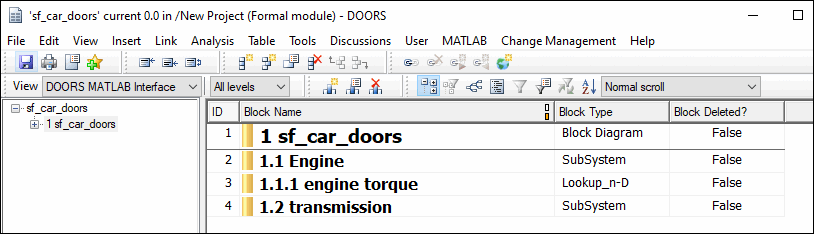
Сохраните суррогатный модуль и модель.
Суррогатный модуль является интерфейсом между формальным модулем DOORS, который содержит ваши требования и модель Simulink. Чтобы установить ссылки между суррогатным модулем и модулем требований, скопируйте информацию о ссылке из модели в суррогатный модуль:
Откройте sf_car_doors модель.
На вкладке Requirements выберите Share > Synchronize with DOORS.
В ДВЕРНОМ диалоговом окне параметров настройки синхронизации выберите две опции:
Update links during synchronization
from Simulink to DOORS.
Нажмите Synchronize.
RMI создает ссылки от суррогатного модуля DOORS к формальному модулю. Эти ссылки соответствуют каналам от модели Simulink до формального модуля. В этом примере программное обеспечение DOORS копирует ссылки из блока крутящего момента двигателя и подсистем трансмиссии в формальный модуль, как обозначено красными треугольниками.
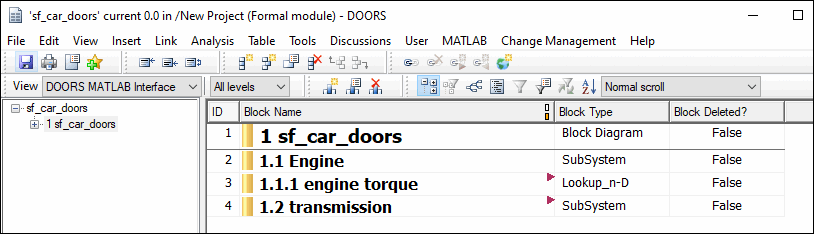
Если вы меняете модель после синхронизации, RMI не отображает предупреждающее сообщение. Если вы хотите, чтобы суррогатный модуль отражал изменения в модели Simulink, повторно синхронизируйте свою модель.
В этом руководстве вы добавляете новый блок к sf_car_doors моделируйте, а позже удаляйте его, повторно синхронизируя после каждого шага:
В sf_car_doors модель, сделать копию транспортного средства mph (желтый) & дроссель% возможности блок и вставить его в модель. Имя нового блока Scope: Транспортное средство mph (желтая) и дроссель% 1.
На вкладке Requirements выберите Share > Synchronize with DOORS.
В ДВЕРНОМ диалоговом окне параметров настройки синхронизации, набор Extra mapping additionally to objects with links опция к Complete - All blocks, subsystems, states, and transitions. Нажмите Synchronize.
После синхронизации суррогатный модуль включает в себя новый блок.

В sf_car_doors моделировать, удалить только что добавленный блок Scope и повторно синхронизировать.
Удаляемый блок появляется в нижней части списка объектов в суррогатном модуле. Его запись в Block Deleted столбце гласит True.

Сохраните суррогатный модуль.
Сохраните sf_car_doors модель.
Суррогатный модуль и требования в формальном модуле находятся в базе данных DOORS. При синхронизации модели программное обеспечение DOORS создает ссылки между объектами суррогатного модуля и требованиями в базе данных DOORS.
Навигация между требованиями и суррогатным модулем позволяет вам пересматривать требования, имеющие ссылки на модель, не запуская программное обеспечение Simulink.
Для перехода от объекта передачи суррогатного модуля к требованию в формальном модуле:
В объекте суррогатного модуля подсистемы передачи щелкните правой кнопкой мыши по правой красной стреле.

Выберите имя требования.
Формальный модуль открывается, в Transmission Requirements объект.
Для перехода от требования в формальном модуле к суррогатному модулю:
В Transmission Requirements объект в формальном модуле, щелкните правой кнопкой мыши по расположенной слева оранжевой стреле.

Выберите имя объекта.
Суррогатный модуль для sf_car_doors открывает, у объекта, связанного со transmission подсистема.
Можно создать ссылки, позволяющие переходить от объектов Simulink к требованиям DOORS и от требований DOORS к модели. Если вы синхронизируете модель, суррогатный модуль служит посредником для навигации в обоих направлениях. Суррогатный модуль позволяет вам перемещаться в обоих направлениях, даже если вы удаляете прямую ссылку от объекта модели к формальному модулю DOORS.
Переход от объекта Simulink к требованию через суррогатный модуль. Для перехода от подсистемы передачи в sf_car_doors модель к требованию в формальном модуле DOORS:
В sf_car_doors моделируйте, щелкните правой кнопкой мыши подсистему transmission и выберите Requirements > 1. “DOORS Surrogate Item”. (Также доступна прямая ссылка на формальный модуль DOORS.)
Откроется суррогатный модуль, у объекта, связанного с подсистемой передачи.
Чтобы отобразить отдельное требование, в суррогатном модуле щелкните правой кнопкой мыши по правой красной стреле и выберите требование.
Формальный модуль открывается, в Transmission Requirements.
Переход от требования к модели через суррогатный модуль. Для перехода от Transmission Requirements требование в формальном модуле к подсистеме передачи в sf_car_doors модель:
В формальном модуле, в Transmission Requirements Объект щелкните правой кнопкой мыши на расположенном слева оранжевой стреле.
Выберите путь к связанному суррогатному объекту: /sf_car Project/sf_car_doors > 4. transmission.
У объекта передачи открывается суррогатный модуль.
В суррогатном модуле выберите MATLAB > Select item.
Связанный объект подсвечивается в sf_car_doors.
Когда вы синхронизируете модель Simulink с базой данных DOORS, можно:
Настройте уровень детализации для вашего суррогатного модуля.
Обновляйте ссылки в суррогатном модуле или в модели, чтобы проверить согласованность ссылок требований между моделью и суррогатными и формальными модулями.
Диалоговое окно параметров синхронизации DOORS предоставляет следующие опции во время синхронизации.
| Опция Настройки ДВЕРЕЙ | Описание |
|---|---|
DOORS surrogate module path and name | Задает уникальный путь DOORS к новому или существующему суррогатному модулю. Для получения информации о том, как RMI разрешает путь к документу требований, см. раздел «Хранение пути к документу». |
Extra mapping additionally to objects with links | Определяет полноту представления модели Simulink в суррогатном модуле DOORS. |
| Update links during synchronization | Задает обновление всех несопоставленных ссылок, с которыми RMI сталкивается во время синхронизации, как указано в опциях Copy unmatched links и Delete unmatched links. |
| Copy unmatched links | Во время синхронизации выбор следующих опций имеет следующие результаты:
|
| Delete unmatched links | Во время синхронизации выбор следующих опций имеет следующие результаты:
|
Save DOORS surrogate module | После синхронизации сохраняет изменения в суррогатном модуле и обновляет версию суррогатного модуля в базе данных DOORS. |
Save Simulink model (recommended) | После синхронизации сохраняет изменения в модели. Если вы используете систему контроля версий, выбор этой опции меняет версию модели. |
Можно синхронизировать ту же модель Simulink с новым суррогатным модулем DOORS. Например, можно хотеть, чтобы суррогатный модуль содержал только объекты, имеющие требования к DOORS, а не все объекты в модели. В этом случае можно изменить опции синхронизации, чтобы уменьшить уровень детализации в суррогатном модуле:
В диалоговом окне Настройки синхронизации DOORS измените DOORS surrogate module path and name на путь и имя нового суррогатного модуля в базе данных DOORS.
Задайте модуль с относительным путем (начиная с ./) или полный путь (начиная с /).
Программа добавляет относительные пути к текущему проекту DOORS. Абсолютные пути должны задавать проект и имя модуля.
Когда вы синхронизируете модель, RMI автоматически обновляет DOORS surrogate module path and name с фактическим полным путем. RMI сохраняет уникальный идентификатор модуля вместе с модулем.
Если вы выбираете новый путь к модулю или переименовали суррогатный модуль и нажимаете кнопку Synchronize, открывается диалоговое окно Requirements: Surrogate Module Mismatch.
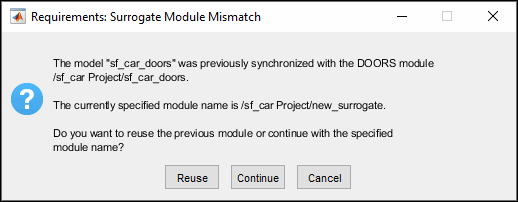
Щелкните Continue, чтобы создать новый суррогатный модуль с новым путем или именем.
Можно настроить уровень детализации в суррогатном модуле так, чтобы модуль отражал полную или частичную иерархию модели Simulink.
В Synchronize a Simulink Model to Create a Surrogate Module вы синхронизировали модель с Extra mapping additionally to objects with links опцией, установленной на None. В результате суррогатный модуль содержит только объекты Simulink, которые имеют ссылки требований, и их родительские объекты. Дополнительные опции синхронизации, описанные в этом разделе, могут увеличить уровень суррогатной детализации. Повышение уровня суррогатной детализации может замедлить синхронизацию.
Опция Extra mapping additionally to objects with links может иметь одно из следующих значений. Каждая последующая опция добавляет дополнительные объекты Simulink в суррогатный модуль. Вы выбираете None чтобы минимизировать размер или Complete суррогата чтобы создать полное представление вашей модели. The Complete Опция добавляет все объекты Simulink в суррогатный модуль, создавая взаимно-однозначное отображение модели Simulink в суррогатном модуле. Промежуточные опции обеспечивают больше уровней детализации.
| Опция раскрывающегося списка | Описание |
|---|---|
None (Recommended for better performance) | Сопоставляет только объекты Simulink, которые имеют ссылки требований, и их родительские объекты с суррогатным модулем. |
Minimal - Non-empty unmasked subsystems and Stateflow charts | Добавляет все непустые Stateflow® графики и демаскированные подсистемы Simulink для суррогатного модуля. |
Moderate - Unmasked subsystems, Stateflow charts, and superstates | Добавляет сверхсостояний Stateflow к суррогатному модулю. |
Average - Nontrivial Simulink blocks, Stateflow charts and states | Добавляет все диаграммы и состояния Stateflow и блоки Simulink, за исключением тривиальных блоков, таких как порты, объекты шины и преобразователи типа данных, к суррогатному модулю. |
Extensive - All unmasked blocks, subsystems, states and transitions | Добавляет все демаскированные блоки, подсистемы, состояния и переходы к суррогатному модулю. |
Complete - All blocks, subsystems, states and transitions | Копирует все блоки, подсистемы, состояния и переходы в суррогатный модуль. |
В этом руководстве показано, как включить все объекты Simulink в суррогатный модуль DOORS. Прежде чем вы начнете эти шаги, убедитесь, что вы завершили руководства Синхронизация модели Simulink для создания суррогатного модуля и Создание ссылок между суррогатным модулем и формальным модулем в базе данных IBM Rational DOORS.
Откройте sf_car_doors модель, которую вы синхронизировали в Synchronize a Simulink Model to Create a Surrogate Module и снова в Create Links между Surrogate Module и Formal Module в базе данных IBM RATIONAL DOORS.
На вкладке Requirements выберите Share > Synchronize with DOORS.
Откроется диалоговое окно Настройки синхронизации DOORS (DOORS synchron
Повторно синхронизируйте с тем же суррогатным модулем, убедившись, что DOORS surrogate module path and name задает путь и имя суррогатного модуля, которые вы использовали в Синхронизации модели Simulink для создания суррогатного модуля.
Для получения информации о том, как RMI разрешает путь к документу требований, см. раздел «Хранение пути к документу».
Обновите суррогатный модуль, чтобы включить все объекты в свою модель. Для этого в раскрывающемся списке Extra mapping additionally to objects with links выберите Complete - All blocks, subsystems, states and transitions.
Нажмите Synchronize.
После синхронизации, суррогатный модуль DOORS для sf_car_doors откроется модель с обновлениями. Все объекты Simulink и все объекты Stateflow в sf_car_doors модель теперь отображена в суррогатном модуле.
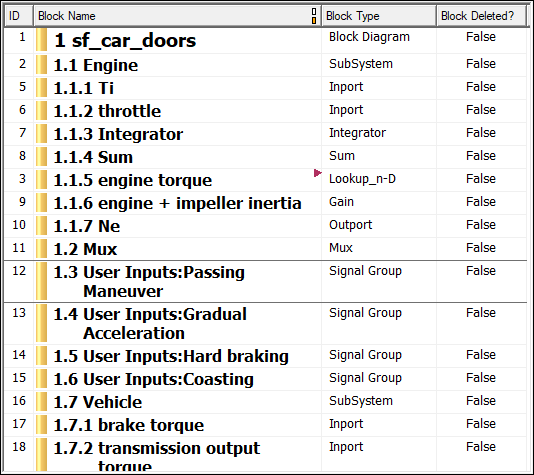
Прокрутка по суррогатному модулю. Заметьте, что объекты с требованиями (блок крутящего момента двигателя и подсистема трансмиссии) сохраняют свои ссылки с формальным модулем DOORS, как обозначено красными треугольниками.
Сохраните суррогатный модуль.
Подробная информация о созданном суррогатном модуле. Обратите внимание на следующую информацию о суррогатном модуле, который вы создали в Resynchronize для включения всех объектов Simulink:
Имя суррогатного модуля sf_car_doors, как задано в диалоговом окне Настройки синхронизации ДВЕРЕЙ (DOORS synchronization settings
Заголовки объектов DOORS являются именами соответствующих объектов Simulink.
Столбец Block Type идентифицирует каждый объект как конкретный тип блока или подсистему.
Если вы удалили ранее синхронизированный объект из модели Simulink, а затем повторно синхронизировались, столбец Block Deleted читается true. В противном случае он читается false.
Эти объекты не удаляются из суррогатного модуля. Программное обеспечение DOORS сохраняет эти объекты суррогатного модуля, так что RMI может восстановить эти ссылки, если вы позже восстановите объект модели.
Каждый объект Simulink имеет уникальный идентификатор в суррогатном модуле. Например, идентификатор объекта суррогатного модуля, сопоставленного с блоком Mux на предыдущем рисунке 11.
Перед полной синхронизацией суррогатный модуль содержал подсистему передачи с идентификатором 3. После полной синхронизации объект передачи сохраняет свой ID (3), но указан дальше вниз в суррогатном модуле. Этот порядок отражает иерархию модели. Объект передачи в суррогатном модуле сохраняет красную стрелу, которая указывает, что он соединяется с объектом формального модуля DOORS.
Синхронизация является инициированным пользователем процессом, который создает или обновляет суррогатный модуль DOORS. Суррогатный модуль является формальным модулем DOORS, который является представлением иерархии модели DOORS.
При первой синхронизации модели программное обеспечение DOORS создает суррогатный модуль. Суррогатный модуль содержит представление модели, в зависимости от ваших настроек синхронизации. (Чтобы узнать, как настроить ссылки и уровень детализации в синхронизации, смотрите Настройте Синхронизацию IBM RATIONAL DOORS.)
Если вы создаете или удаляете объекты модели или ссылок, поддерживайте свой суррогатный модуль в актуальном состоянии путем повторной синхронизации. Обновленный суррогатный модуль отражает любые изменения в ссылках требований с момента предыдущей синхронизации.
Примечание
В программах RMI и DOORS используется объект термина. В RMI и в этом документе термин object относится к модели Simulink или блоку, или к диаграмме Stateflow или ее содержимому.
В программном обеспечении DOORS object относится к пронумерованным элементам в модулях. Программа DOORS присваивает каждому из этих объектов уникальный идентификатор объекта. В этом документе эти объекты называются DOORS objects.
Стандартные возможности DOORS используются для навигации между объектами Simulink в суррогатном модуле и требованиями в других формальных модулях. Суррогатный модуль облегчает навигацию между объектом модели Simulink и требованиями, как иллюстрирует следующая схема.
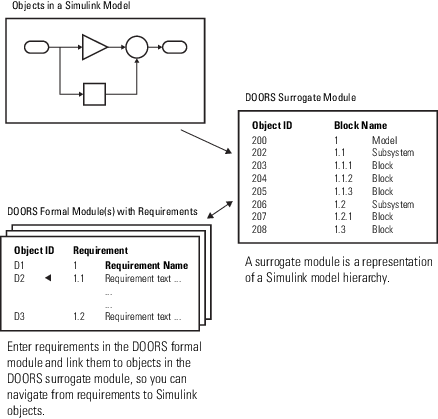
Синхронизация вашей модели Simulink с суррогатным модулем предлагает следующие преимущества:
Вы можете переходить от требования к объекту Simulink, не изменяя модули требований.
Вы избегаете загромождения модулей требований вставленными объектами навигации.
База данных DOORS содержит полную информацию о ссылках требований. Можно просмотреть ссылки требований и проверить трассируемость, даже если программное обеспечение Simulink не работает.
Для анализа покрытия потребностей можно использовать функции отчетности DOORS.
Можно отделить работу отслеживания требований от работы разработчиков модели Simulink, следующим образом:
Системные инженеры могут устанавливать ссылки требований к моделям, не используя программное обеспечение Simulink.
Разработчики модели могут захватывать информацию о требованиях с помощью синхронизации и хранить ее с моделью.
Можно повторно синхронизировать модель с новым суррогатным модулем, обновляя любые изменения модели или задавая различные опции синхронизации.